Expiração de Senha no Windows 11: Como Habilitar/Desabilitar
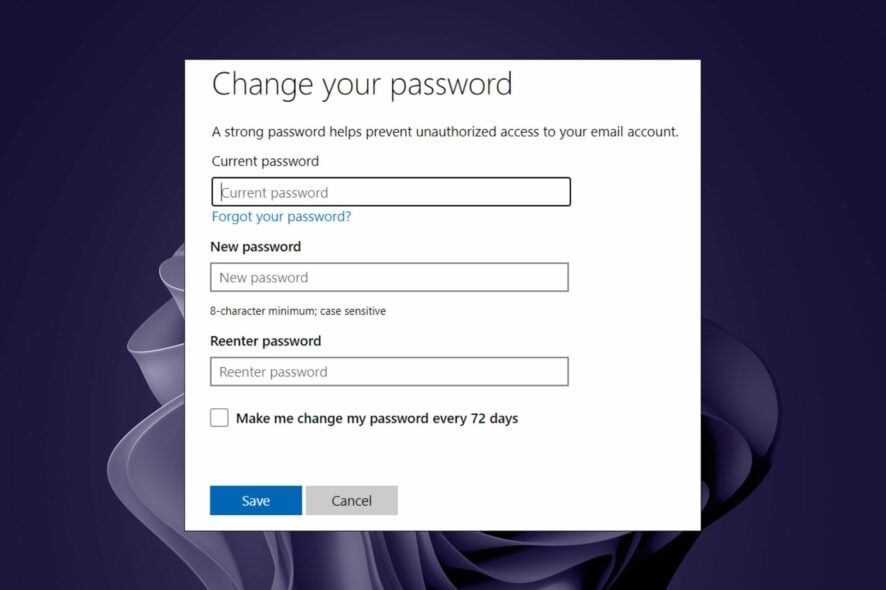
A expiração de senhas é uma função que permite aos usuários definir uma senha que será trocada automaticamente de tempos em tempos. Isso ocorre porque a maioria das pessoas esquece suas senhas ou não tem certeza do que tem usado durante muito tempo.
Para prevenir acessos não autorizados às suas contas, você deve alterar regularmente sua senha e nome de usuário. Também é recomendado habilitar a expiração de senhas no Windows 11 para maior segurança. Se você não sabe como fazer isso, este artigo será útil para mostrar como habilitar/desabilitar a expiração de senhas.
Por que devo configurar a expiração de senhas no Windows 11?
Você sabe que ter senhas em suas contas é uma medida de segurança para manter seus arquivos longe de partes não autorizadas. No entanto, se você usar sua senha por muito tempo, alguém poderá descobri-la e acessar seu PC.
Configurar a expiração de senhas no Windows 11 pode ajudar a melhorar a segurança do seu computador. Ao permitir um limite de tempo na senha que você definiu, você pode evitar que usuários indesejados acessem seu computador.
Outras razões incluem o seguinte:
- Prevenir mudanças não autorizadas – A expiração de senhas ajuda a evitar mudanças indesejadas na configuração do sistema ou dados pessoais por parte de usuários não autorizados que tenham acessado o computador.
- Protege seu PC de hackers – Se você estiver usando uma senha complexa para seu PC e não a alterar regularmente, existe a possibilidade de que sua senha seja comprometida por hackers, especialmente quando sua conta de usuário expira.
- Salvaguardar sua privacidade – Configurar a expiração de senhas obrigará os usuários a alterar suas senhas com mais frequência e as tornará mais difíceis de descobrir. Isso é especialmente útil para qualquer um que use a mesma senha em várias contas.
Se você frequentemente esquece suas senhas, então configurar essa função não ajudará muito, já que o Windows 11 não tem uma senha padrão.
Como evito que minha senha da Microsoft expire?
Antes de prosseguir para os próximos passos, certifique-se de que o seguinte esteja em ordem:
- Primeiro, certifique-se de que está usando a versão oficial do Windows.
- Certifique-se de que sua cópia do Windows foi ativada e que você possui uma licença válida.
- Verifique se você não tem uma conta de usuário desabilitada e que está funcionando corretamente.
1. Use o site da Microsoft
- Navegue até o seu navegador e faça login na página de Segurança da Microsoft.
-
Clique em Segurança de senha e insira suas credenciais de login atuais.
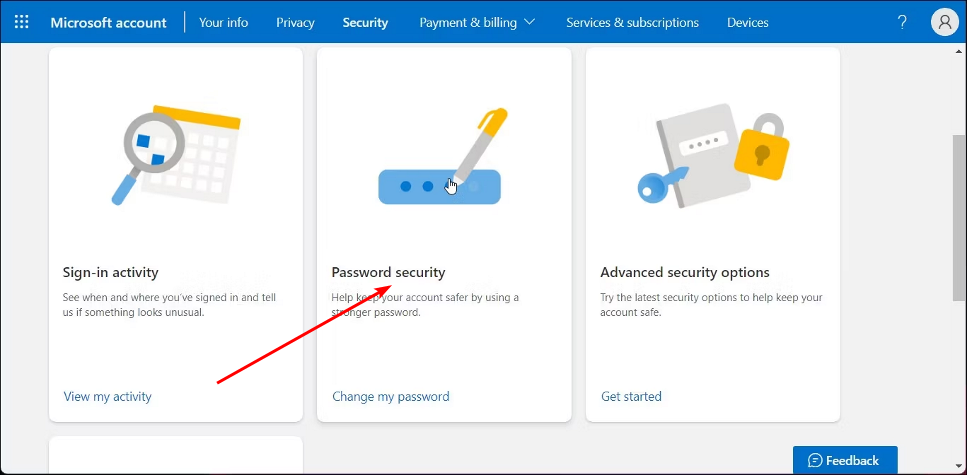
- Digite sua nova senha e insira novamente para confirmar.
-
A seguir, marque a caixa Fazer-me mudar minha senha a cada 72 dias, depois clique em Salvar.
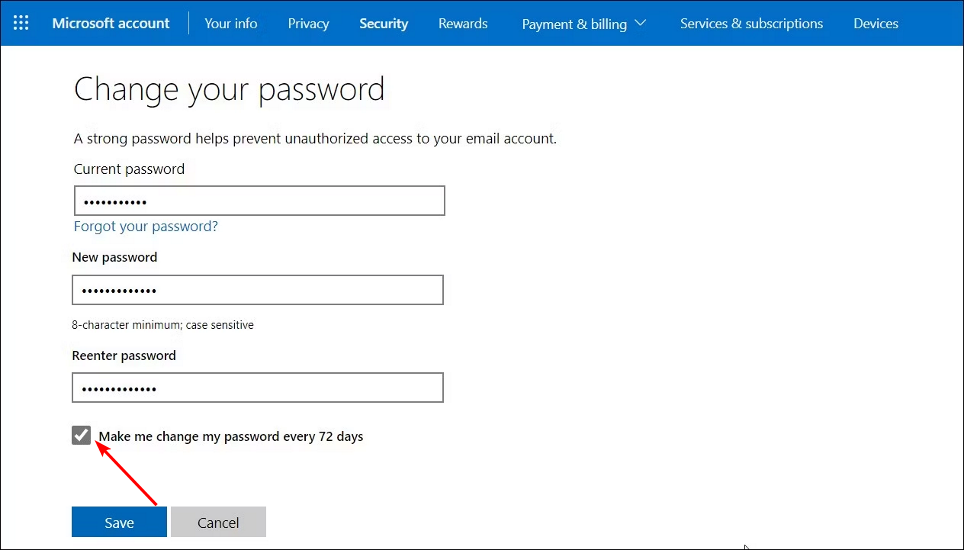
- Para desabilitar a expiração da senha, siga os passos 1 a 4, mas desta vez, certifique-se de desmarcar a opção Fazer-me mudar minha senha a cada 72 dias antes de salvar.
Lembre-se que este método funcionará apenas para usuários com contas Microsoft ativas em seus dispositivos Windows. Se você é um usuário de conta local, prossiga para os próximos dois métodos.
2. Use a Administração de Computadores
-
Clique no ícone de Buscar, digite lusrmgr.msc na barra de busca e clique em Abrir.
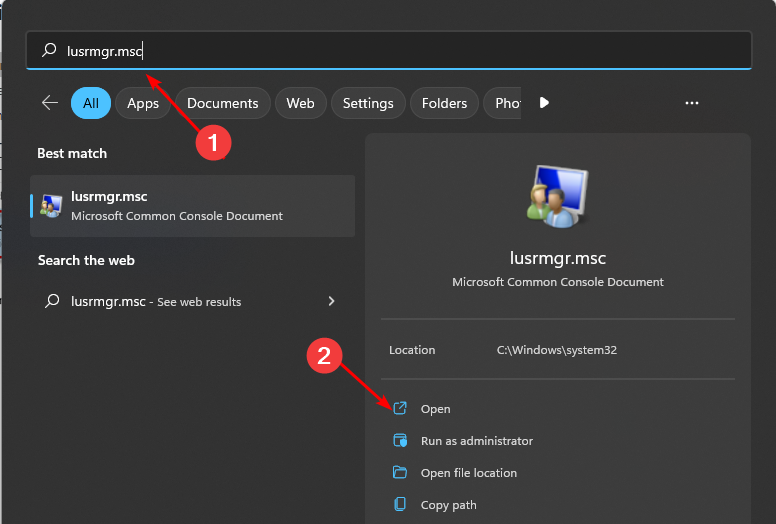
-
Clique em Usuários no painel esquerdo.
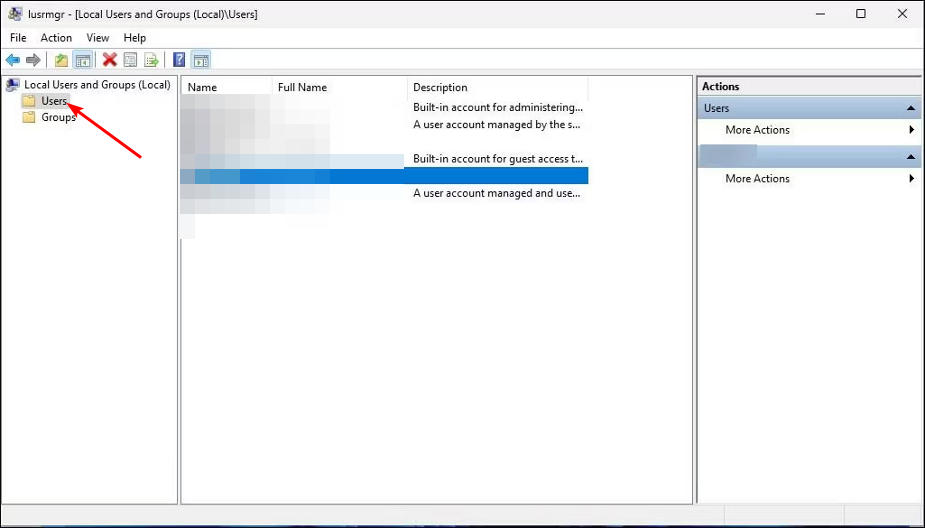
-
Sob os usuários listados, clique duas vezes no seu e desmarque a caixa A senha nunca expira para habilitar a expiração de senhas, depois pressione Aplicar e OK.
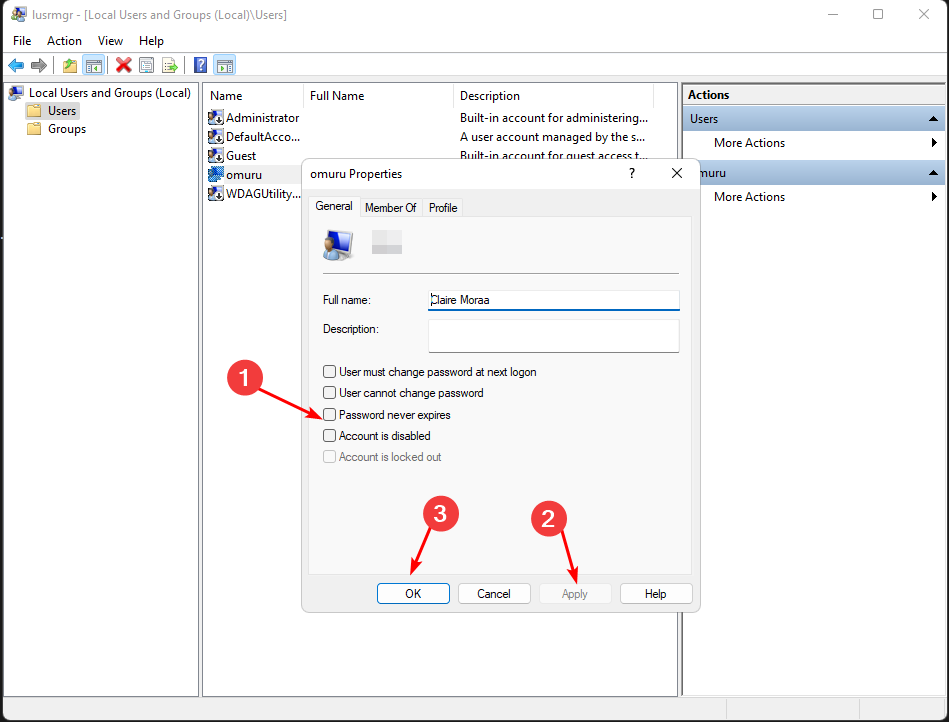
- Como esta opção está desabilitada por padrão, você não tem com o que se preocupar. No entanto, se mudar de ideia novamente e desejar desabilitá-la após habilitá-la, basta seguir os passos 1 a 3 e marcar a caixa A senha nunca expira, pressionar Aplicar e depois OK.
Leia mais sobre este tema
- A Microsoft substitui o JScript pelo JScript9Legacy para melhor segurança no Windows 11
- Windows 11 Build 27898 adiciona pequenos ícones de barra de tarefas, recuperação rápida, compartilhamento mais inteligente
- O erro do Windows 11 Build 27898 traz de volta o som clássico de inicialização do Vista, novamente
- Windows 11 Build 22631.5696 é lançado no canal Beta com correções importantes
- A atualização de Patch Tuesday do Windows 11 corrige um incômodo erro de registro do Firewall
3. Use o Prompt de Comando
-
Clique no ícone de Buscar, digite cmd na barra de busca e clique em Executar como administrador.
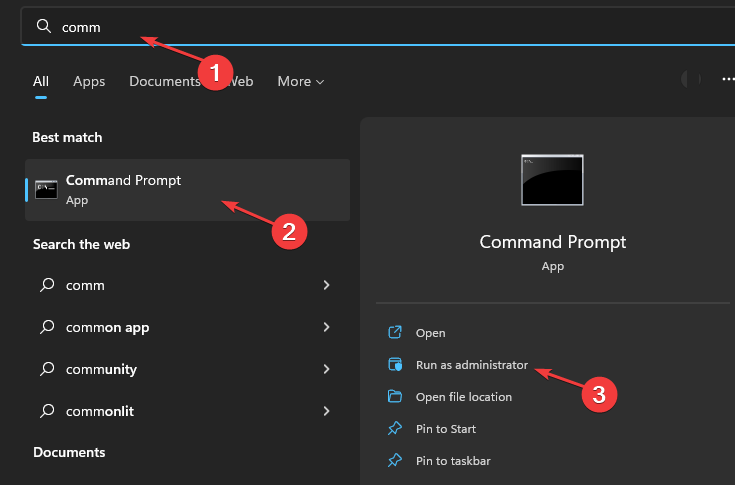
-
Digite o seguinte comando para listar todos os usuários atualmente registrados em seu PC e pressione Enter:
net accounts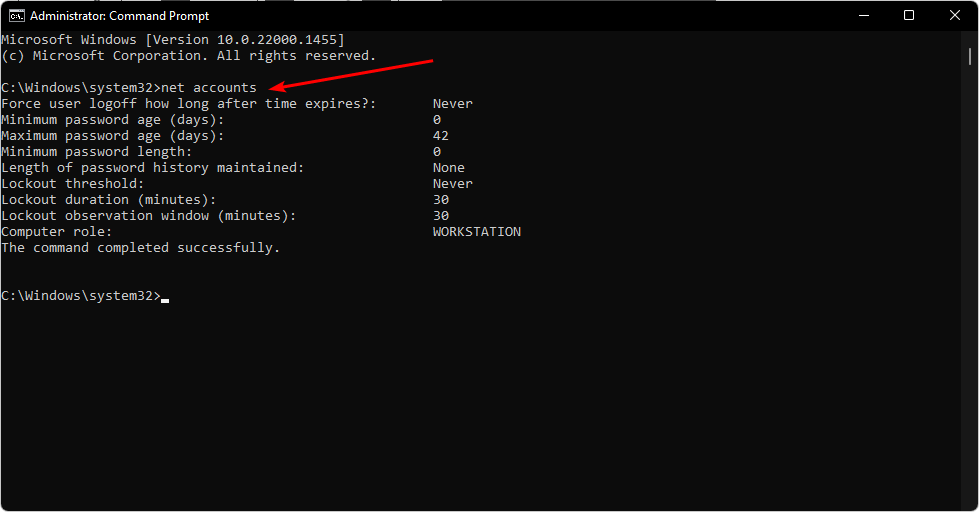
-
A seguir, digite o seguinte comando e pressione Enter para habilitar a expiração de senhas. Lembre-se de substituir nome de usuário pela conta que deseja habilitar:
wmic UserAccount where Name="user name" set PasswordExpires=True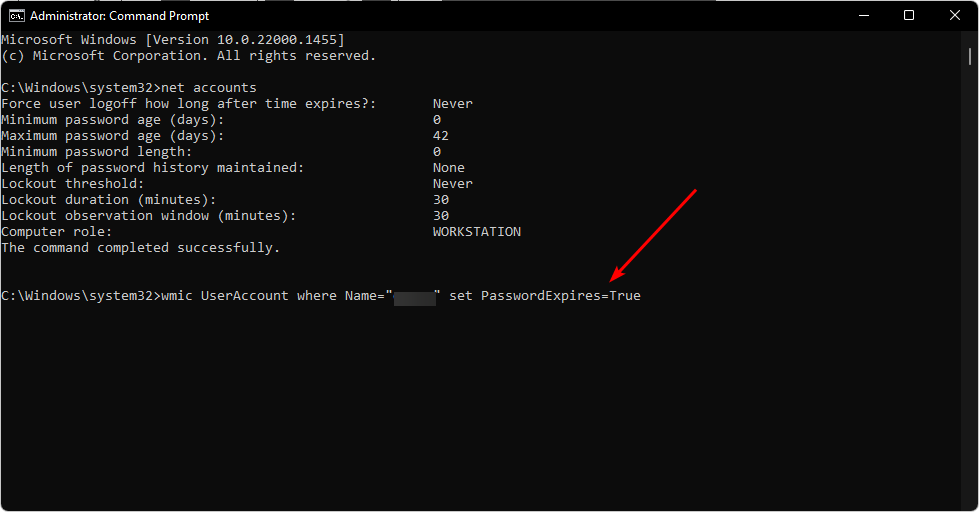
-
Para desabilitar a expiração de senhas no Windows 11, digite o seguinte comando e substitua nome de usuário pelo nome da conta de usuário que deseja desabilitar e pressione Enter:
wmic UserAccount where Name="user name" set PasswordExpires=False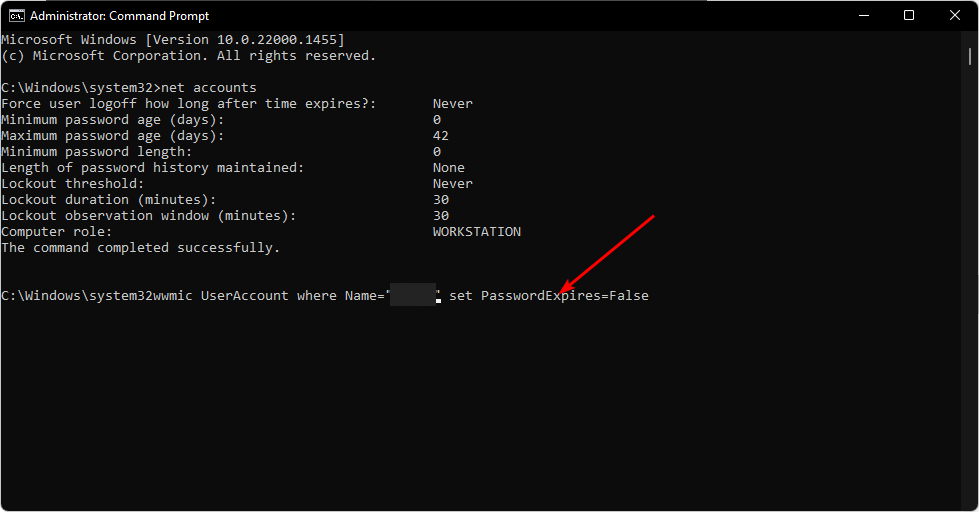
-
Se deseja desabilitar para todas as contas, digite o seguinte comando e pressione Enter:
wmic UserAccount set PasswordExpires=False
Como posso estender o limite de tempo de expiração da senha?
Embora o período de expiração padrão para contas locais seja de 42 dias, enquanto para contas Microsoft seja de 72, você pode estender o limite de tempo de expiração da senha para que seja menor ou maior, dependendo da frequência com que deseja alterar sua senha. Siga os passos abaixo para ajustar o limite de tempo:
1. Use a Política de Grupo
- Pressione as teclas Windows + R para abrir o comando Executar.
-
Digite gpedit.msc e pressione Enter para abrir o Editor de Políticas de Grupo.
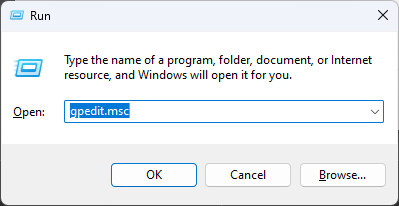
-
Navegue até a seguinte localização:
Configuração do Computador > Configurações do Windows > Configurações de Segurança > Políticas de Conta > Política de Senha -
Vá até Idade máxima da senha no painel direito, clique com o botão direito sobre ela e selecione Propriedades.
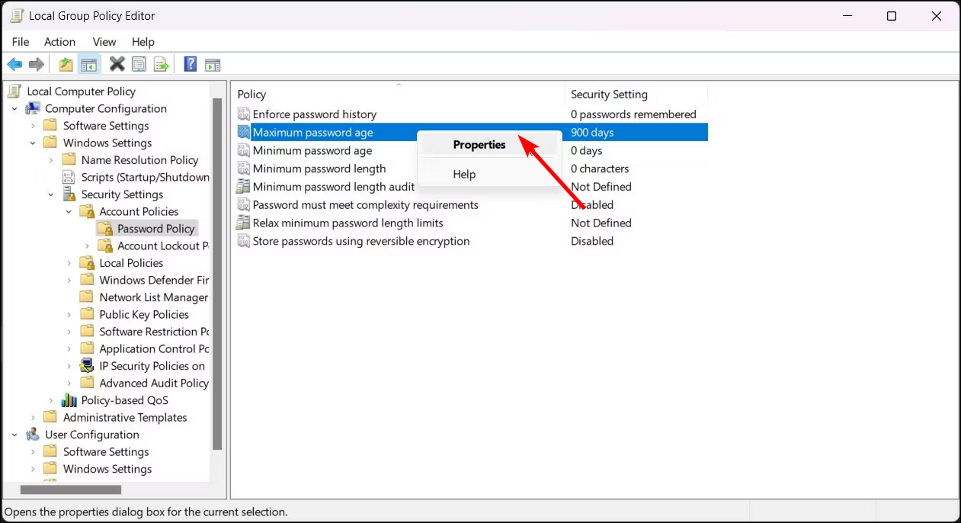
-
Você encontrará que 42 dias foi estabelecido como o tempo de expiração padrão. Pressione os menus suspensos para aumentar ou diminuir o limite de tempo, depois clique em Aplicar e OK para salvar as mudanças. A quantidade máxima de dias é de 999 dias.
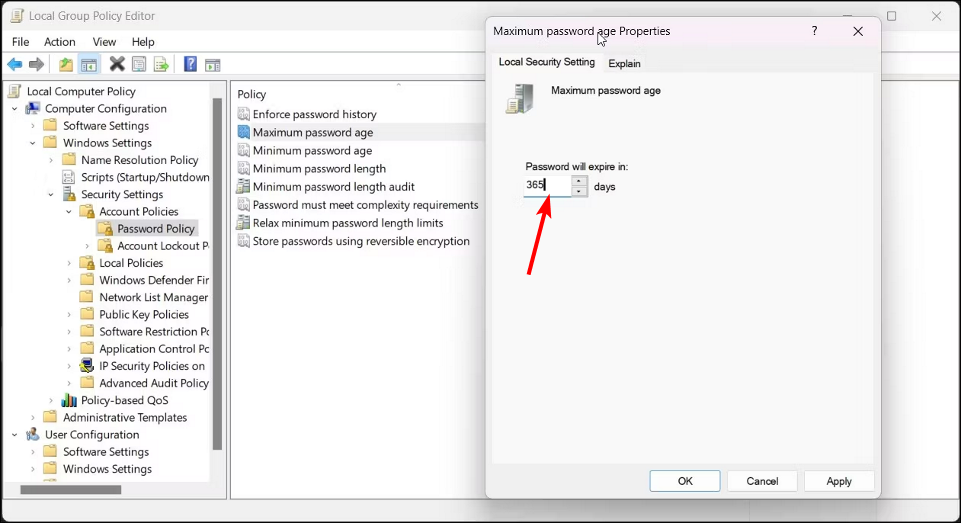
2. Use o Prompt de Comando
-
Pressione a tecla do Windows, digite cmd na barra de busca e clique em Executar como administrador.
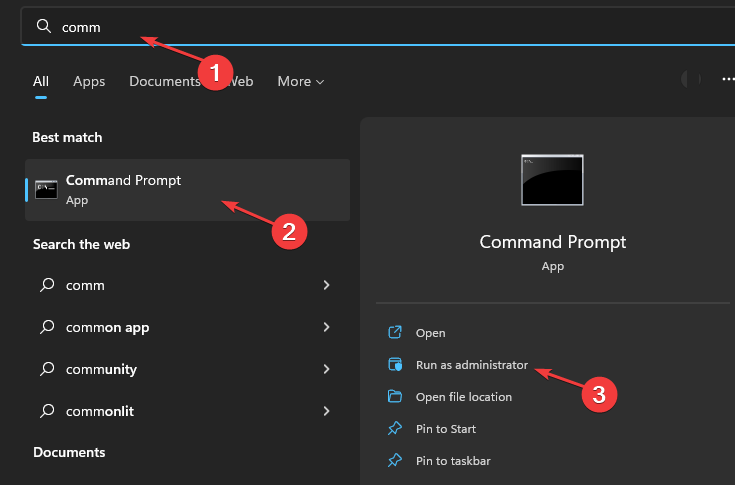
-
Digite o seguinte comando e pressione Enter. Lembre-se de substituir nome de usuário pelo nome correspondente da conta que deseja ajustar o limite de tempo de expiração:
wmic UserAccount where Name="user account name" set PasswordExpires=True -
A seguir, digite e pressione Enter o seguinte comando. Lembre-se de substituir ## pelo número desejado de dias que você deseja que dure o limite de expiração da sua senha:
net accounts /maxpwage:##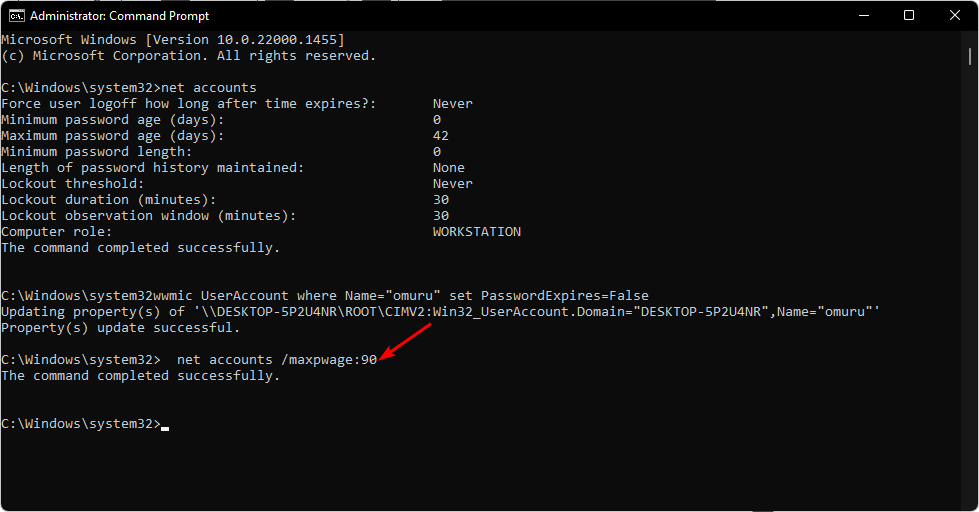
Para aqueles que desejam alterar suas senhas regularmente, mas têm o hábito de esquecê-las facilmente, um gerenciador de senhas com acesso de emergência deve ser um item imprescindível.
Outros usuários preferem não ter senhas de jeito nenhum, então se você confia nas pessoas ao seu redor e deseja eliminar as senhas, pode excluir todas as suas senhas salvas e habilitar o login automático para que você não tenha que lembrar das senhas.
No entanto, se você não tem certeza de dar acesso total ao seu PC, considere alterar o comprimento mínimo do PIN para o seu Windows 11. E se você está se perguntando qual método de autenticação escolher, temos uma comparação entre senha e PIN para ajudá-lo.
Se você está interessado em adicionar um usuário a um servidor Windows, também temos um artigo especializado que você precisa consultar para todos os detalhes.
Deixe-nos saber qualquer pensamento adicional que você possa ter sobre este tema mais abaixo.













